Poznámka: Tento článek svou práci splnil a brzy zmizí. Abychom předešli strastem s hláškou „Stránka nebyla nalezena“, odebíráme odkazy, o kterých víme. Pokud jste na tuto stránku vytvořili nějaké odkazy, odeberte je prosím. Společně tak zajistíme lepší orientaci na webu.
Poznámka: Doplněk Power Query se v Excelu 2016 jmenuje Načíst a transformovat. Informace v tomto článku se týkají obou verzí. Další informace najdete v tématu & Transformovat v Excelu.
Důležité informace:
Oznámení o deaktivaci katalogu dat
Funkce katalogu dat v Excelu a Power Query přestanou fungovat 4. března 2019. Uživatelé budou moct do tohoto data využívat obsah, který už byl publikovaný v katalogu dat. Od 3. prosince 2018 ale uživatelé nebudou moct publikovat (sdílet) nové nebo aktualizované dotazy do katalogu dat. Od 1. srpna 2018 přestaneme s používáním této funkce zahajovat nové zákazníky (tenanty). Doporučujeme stahovat sdílené dotazy, abyste je mohli dál používat mimo katalog dat i po 4. březnu 2019. Úplnou definici dotazů si můžete stáhnout z katalogu podokno úloh dat pomocí možnosti Otevřít pro každý z dotazů.
V Power Query můžete sdílený dotaz aktualizovat aktualizovanými metadaty přidaných. Můžete taky upravit oprávnění ke sdílenému dotazu, udělit přístup dalším uživatelům ve vaší organizaci nebo odebrat přístup uživatelům.
Sdílený dotaz můžete aktualizovat nebo jenom aktualizovat metadata dotazu (nastavení), například oprávnění ke sdílení názvů, popisů a dotazů.
V tomto článku
Úprava definice sdíleného dotazu
Každý sdílený dotaz obsahuje definici dotazu ve formě skriptu Power Query, který určuje, jak se připojit ke zdrojům dat dotazu a transformovat data. Tento skript se vytvoří při filtrování dat a obrazci v dotazu a při sdílení dotazu se uloží do Power BI pro Microsoft 365 katalogu dat. Tuto definici dotazu můžete upravit, pokud potřebujete změnit způsob filtrování a tvarování dat dotazu. Filtrování a tvarování dat, na která odkazuje sdílený dotaz:
-
Z Power Query se přihlaste k Power BI (pokud jste se ještě nepřihlásili). V Excelu na kartě POWER QUERY vyberte Přihlásit se. V dialogu Přihlásit klikněte na Přihlásit a zadejte informace o svém účtu organizace, použitém k registraci Power BI.
Důležité informace: Přihlášení k Power BI pomocí účtu organizace vám umožní zobrazit sdílené dotazy. Pokud se k Power BI nepřihlásíte, svoje sdílené dotazy v Power Query neuvidíte.
-
Na kartě POWER QUERY vyberte Sdílené.
-
V podokně Sdílené se zobrazí všechny dotazy, které aktuálně sdílíte. Dotazy se seřadí podle data a času, kdy byly sdílené nebo naposledy změněné, s nejnovějším dotazem v horní části seznamu.
V podokně Sdílené namiďte myší nebo klikněte na název sdíleného dotazu, který chcete upravit. Zobrazí se plovoucí obrazovka náhledu pro sdílený dotaz. Na plovoucí obrazovce náhledu klikněte na OTEVŘÍT.
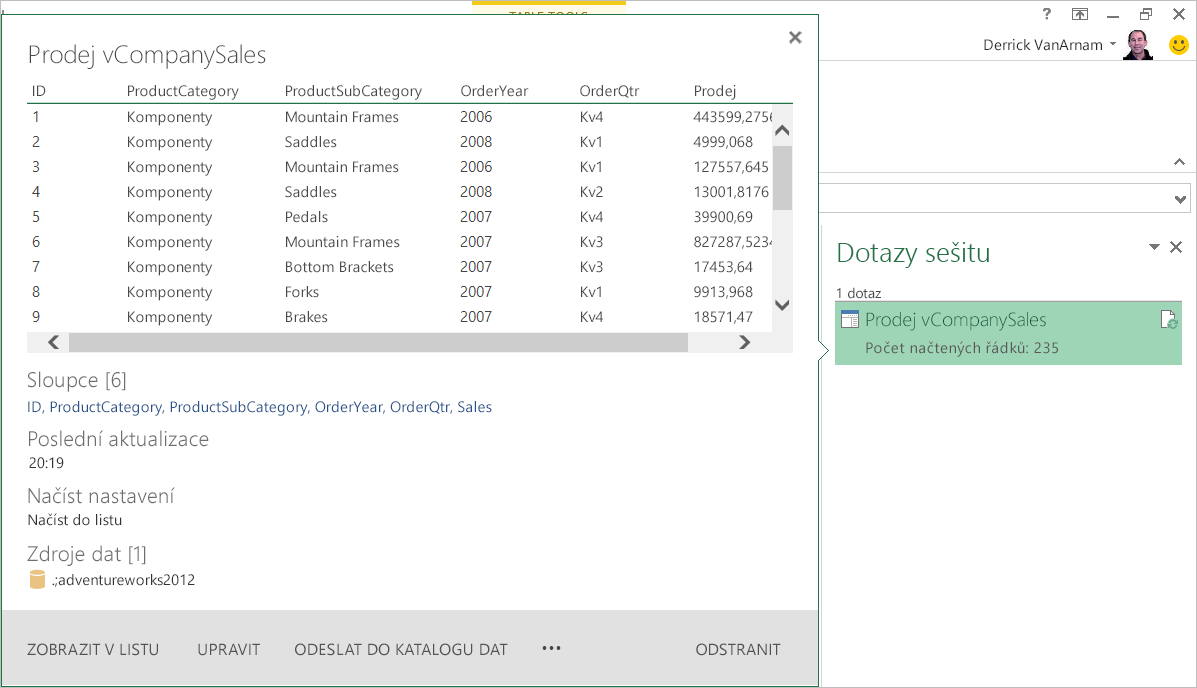
-
Definice dotazu se otevře v Excelu a dotaz se spustí k importu dat dotazu do nového listu v Excelu. Definici dotazu pak můžete aktualizovat filtrováním a tvarováním podle potřeby.
-
Po vylepšování dat, na která odkazuje sdílený dotaz, klikněte na kartě DOTAZ na Odeslat do katalogu dat.
-
V okně Odeslat do katalogu dat aktualizujte definici dotazu a klikněte na Aktualizovat.
Úprava metadat sdíleného dotazu
Pokud chcete jenom upravit metadata sdíleného dotazu:
-
Z Power Query se přihlaste k Power BI (pokud jste se ještě nepřihlásili). V Excelu na kartě POWER QUERY klikněte na Přihlásit. V dialogu Přihlásit klikněte na Přihlásit a zadejte informace o svém účtu organizace, použitém k registraci Power BI.
-
Na kartě POWER QUERY klikněte na Sdílené.
-
V podokně Sdílené namiďte myší nebo klikněte na název sdíleného dotazu, který chcete upravit. Zobrazí se plovoucí obrazovka náhledu pro sdílený dotaz. Na plovoucí obrazovce náhledu klikněte na UPRAVIT NASTAVENÍ.
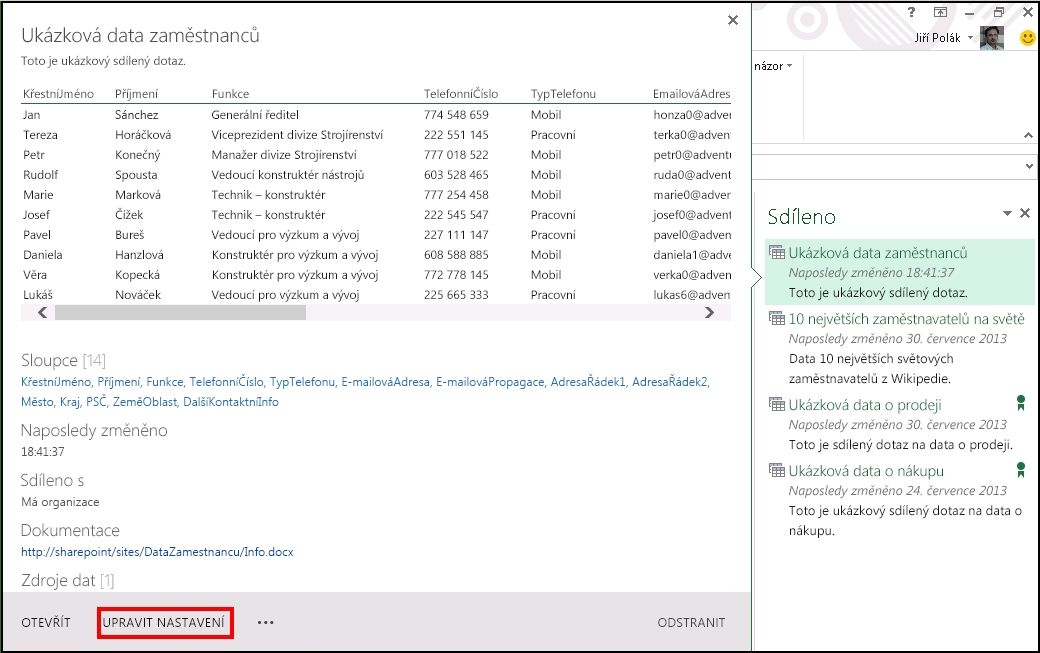
-
Zobrazí se dialogové okno Aktualizovat dotaz s metadaty dotazu, který jste zadali při počátečním sdílení dotazu. Podle potřeby upravte informace o metadatech v dialogovém okně Aktualizovat dotaz. V tomto případě jsme změnili úroveň sdílení z konkrétních lidí a skupin zabezpečení na všechny uživatele v organizaci tak, že vyberete Moje organizace.
Aktualizace dotazu, který chcete sdílet se službou Moje organizace:
-
V dialogovém okně Aktualizovat dotaz klikněte na Moje organizace.
Poznámka: Zaškrtávací políčko Certifikovat tento dotaz pro ostatní je viditelné jenom v případě, že je váš uživatelský účet členem role skupiny správce dat v Power BI. Správce Power BI může přidat uživatele do role skupiny správců dat pomocí Centra pro správu Power BI.
-
Klikněte na tlačítko Aktualizovat.










